Καλύτερες λύσεις: Μεταφέρετε μουσική από το iPod (Touch) στον υπολογιστή
Πώς μπορώ να αντιγράψω όλη τη μουσική μου από το παλιό μου iPod Touch στον υπολογιστή/iTunes στα Windows 7, ώστε να μπορώ να τη βάλω στο νέο μου iPod Touch;
Δεν είναι δύσκολο να μεταφέρετε τη μουσική που αγοράσατε από τον υπολογιστή στο iPod (Touch), καθώς το iTunes μπορεί να σας βοηθήσει να το ολοκληρώσετε. Ωστόσο, για πολλούς λόγους, μπορεί να είστε πρόθυμοι να αντιγράψετε τραγούδια και λίστες αναπαραγωγής που δεν έχουν αγοραστεί από την Apple στον υπολογιστή σας για δημιουργία αντιγράφων ασφαλείας ή κοινή χρήση. Για παράδειγμα, χάνετε τις λίστες αναπαραγωγής του iTunes διαγράφοντάς τις κατά λάθος ή μετά τη διακοπή λειτουργίας του υπολογιστή σας, χάνονται όλα τα αρχεία μουσικής στον υπολογιστή σας. Έτσι πώς να μεταφέρω μουσική από το iPod σε υπολογιστή;
Εφόσον το iTunes είναι αβοήθητο, τι θα κάνετε για να αντιγράψετε μουσική από το iPod (Touch) στον υπολογιστή; Στην πραγματικότητα, εκτός από το iTunes, υπάρχουν μερικά εύχρηστα τρίτα μέρη Μεταφορά iPod προγράμματα. Όχι μόνο κάνουν ό,τι μπορεί το iTunes, αλλά έχουν και πιο σημαντικά χαρακτηριστικά. Με τη βοήθειά τους, μπορείτε εύκολα να εξάγετε τραγούδια και λίστες αναπαραγωγής από το iPod (Touch) στον υπολογιστή σας. Επιπλέον, σας επιτρέπει μεταφέρετε όλη τη μουσική από τον υπολογιστή στο iPod σας αγγίξτε επίσης.

- Μέρος 1. Μεταφορά μουσικής από iPod σε υπολογιστή χρησιμοποιώντας το iPod Transfer Tool
- Μέρος 2. Μεταφέρετε μουσική από το iPod σε υπολογιστή χρησιμοποιώντας θύρα USB
- Μέρος 3. Μεταφέρετε μουσική από το iPod σε υπολογιστή χρησιμοποιώντας το iTunes
- Εκμάθηση βίντεο: Πώς να μεταφέρετε μουσική από το iPod σε υπολογιστή
Αν ψάχνετε τρόπους για να μεταφέρετε μουσική από το iPod σε υπολογιστή, εδώ παρέχουμε τις πλήρεις λύσεις για να ολοκληρώσετε την εργασία βήμα προς βήμα. Μπορείτε να ακολουθήσετε τα βήματα για να μεταφέρετε μουσική από το iPod Touch, Ανακάτεμα iPod, iPod Nano και iPod Classic στον υπολογιστή εύκολα.
Μέρος 1. Μεταφορά μουσικής από iPod σε υπολογιστή χρησιμοποιώντας το iPod Transfer Tool
Το DrFoneTool – Phone Manager (iOS), το καλύτερο εργαλείο μεταφοράς iPod, λειτουργεί ως εξαιρετικός διαχειριστής συσκευών Apple που επιτρέπει τη μεταφορά μουσικής και λίστας αναπαραγωγής από το iPod σε υπολογιστή. Το λογισμικό επιτρέπει επίσης τη λήψη αντιγράφων ασφαλείας των δεδομένων, ώστε να μπορούν να αποκατασταθούν σε περίπτωση έκτακτης ανάγκης. Οι πληροφορίες των αρχείων συμπεριλαμβανομένων των αξιολογήσεων παραμένουν άθικτες μετά τη διαδικασία μεταφοράς.

DrFoneTool – Διαχείριση τηλεφώνου (iOS)
Μεταφέρετε μουσική από το iPod σε υπολογιστή χωρίς iTunes
- Μεταφορά, διαχείριση, εξαγωγή/εισαγωγή της μουσικής, των φωτογραφιών, των βίντεο, των επαφών, των SMS, των εφαρμογών κ.λπ.
- Δημιουργήστε αντίγραφα ασφαλείας της μουσικής, των φωτογραφιών, των βίντεο, των επαφών, των SMS, των εφαρμογών κ.λπ. στον υπολογιστή και επαναφέρετέ τα εύκολα.
- Μεταφέρετε μουσική, φωτογραφίες, βίντεο, επαφές, μηνύματα κ.λπ. από το ένα smartphone στο άλλο.
- Μεταφέρετε αρχεία πολυμέσων μεταξύ συσκευών iOS και iTunes.
- Υποστηρίξτε όλα τα μοντέλα iPhone, iPad και iPod touch με οποιεσδήποτε εκδόσεις iOS.
Όταν κολλήσει σε κατάσταση επάνω πώς να μεταφέρετε μουσική από το iPod σε υπολογιστή, χρησιμοποιήστε το DrFoneTool – Phone Manager (iOS). Παρακάτω δίνονται τα βήματα για τη μεταφορά τραγουδιών από το iPod σε υπολογιστή χρησιμοποιώντας το DrFoneTool – Phone Manager (iOS):
Βήμα 1. Εκκινήστε το DrFoneTool για να μεταφέρετε μουσική από το iPod στον υπολογιστή
Κατεβάστε, εγκαταστήστε και ανοίξτε το DrFoneTool στον υπολογιστή σας. Επιλέξτε «Διαχείριση τηλεφώνου» ανάμεσα σε όλες τις λειτουργίες.

Βήμα 2. Συνδέστε το iPod με υπολογιστή για να μεταφέρετε μουσική.
Χρησιμοποιώντας ένα καλώδιο USB, συνδέστε το iPod σε υπολογιστή και η συσκευή θα εμφανιστεί από το DrFoneTool.

Βήμα 3. Επιλέξτε Music and Transfer from iPod to PC
Αγορά ‘ΜΟΥΣΙΚΗ’ που θα εμφανίζει τη λίστα με το περιεχόμενο που είναι διαθέσιμο στο iPod, όπως Μουσική, Podcast και Audiobooks. Από τη δεδομένη επιλογή, επιλέξτε Μουσική που θα εμφανίζει τη λίστα με τα αρχεία μουσικής που υπάρχουν στο iPod. Για να μεταφέρετε μουσική από το iPod σε υπολογιστή, κάντε κλικ ‘Εξαγωγή’ > ‘Εξαγωγή σε υπολογιστή’.

Βήμα 4. Επιλέξτε τον φάκελο προορισμού
Από το νέο αναδυόμενο παράθυρο, επιλέξτε τον φάκελο προορισμού στον υπολογιστή όπου θέλετε να αποθηκεύσετε τα αρχεία μουσικής και, στη συνέχεια, κάντε κλικ στο ‘OK’. Τα επιλεγμένα αρχεία μουσικής θα μεταφερθούν στον υπολογιστή σας.
Προκειμένου να μεταφέρετε ολόκληρη τη λίστα αναπαραγωγής από το iPod σας στον υπολογιστή, επιλέξτε την επιλογή ‘Playlist’ στο iPod. Για να μπορείτε να μεταφέρετε ολόκληρη τη λίστα αναπαραγωγής μουσικής από το iPod στον υπολογιστή

Έτσι, όταν είστε μπερδεμένοι σχετικά με τον τρόπο αντιγραφής τραγουδιών από το iPod σε υπολογιστή, ακολουθήστε τα παραπάνω βήματα.
Πλεονεκτήματα:
Μεταφορά μουσικής από iPod σε υπολογιστή χρησιμοποιώντας το DrFoneTool – Phone Manager (iOS) συνοδεύεται από μια σειρά από πλεονεκτήματα όπως αναφέρονται παρακάτω:
- Επιτρέπει τη γρήγορη αντιγραφή τραγουδιών από το iPod σε υπολογιστή.
- Δεν υπάρχουν περιορισμοί του iTunes κατά τη μεταφορά μουσικής.
- Εκτός από τα αρχεία μουσικής, μπορούν επίσης να μεταφερθούν δεδομένα όπως βίντεο, podcast, φωτογραφίες, λίστες αναπαραγωγής, τηλεοπτικές εκπομπές, ηχητικά βιβλία και άλλα.
- Οι πληροφορίες μουσικής παραμένουν άθικτες μετά τη μεταφορά, όπως μετρήσεις αναπαραγωγής, ετικέτες id3 κ.λπ.
- Επιτρέπει τη μεταφορά αγορασμένων καθώς και ληφθέντων αρχείων από το iPod σε iTunes/PC.
- Οι μη υποστηριζόμενες μορφές μετατρέπονται αυτόματα σε συμβατές.
- Η ποιότητα ήχου 100% διατηρείται μετά τη μεταφορά.
Μέρος 2. Μεταφέρετε μουσική από το iPod σε υπολογιστή χρησιμοποιώντας θύρα USB
Ένας άλλος απλούστερος τρόπος αντιγραφής μουσικής από το iPod σε υπολογιστή είναι η χρήση θύρας USB. Κάθε φορά που το iPod συνδέεται στον υπολογιστή, αναγνωρίζεται από τον υπολογιστή, αλλά τα αρχεία μουσικής δεν εμφανίζονται στο παράθυρο. Τα αρχεία μουσικής του iPod κρύβονται από τον υπολογιστή και χρησιμοποιώντας μερικά βήματα μπορούν να αποκαλυφθούν και στη συνέχεια να μεταφερθούν στον υπολογιστή.
Αναζητάτε τον γρήγορο τρόπο για να μεταφέρετε τραγούδια από το iPod σε υπολογιστή; Παρακάτω δίνονται τα βήματα για τη μεταφορά μουσικής από το iPod σε υπολογιστή χρησιμοποιώντας θύρα USB.
Βήμα 1. Χρησιμοποιώντας ένα καλώδιο USB, συνδέστε το iPod στον υπολογιστή και το συνδεδεμένο iPod θα είναι ορατό στον ‘Υπολογιστή’.
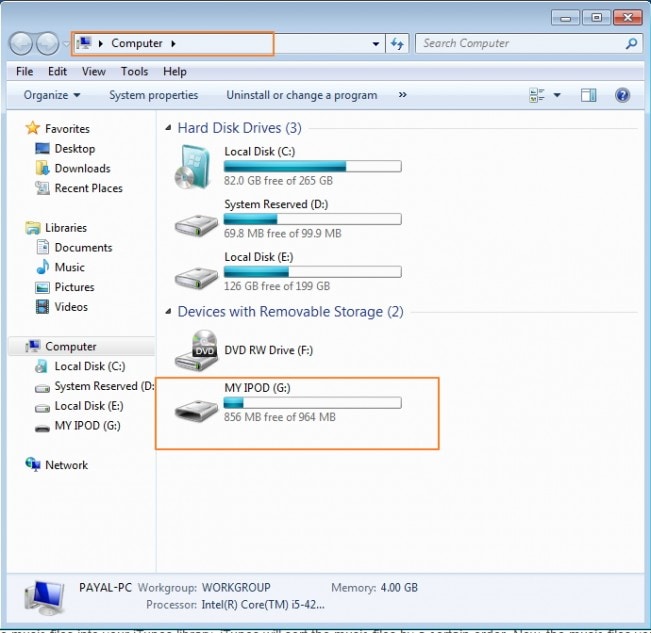
Βήμα 2. Μεταβείτε στον Πίνακα Ελέγχου> Εργαλεία > Επιλογές φακέλων.

Βήμα 3. Επιλέξτε την καρτέλα ‘Προβολή’ και, στη συνέχεια, επιλέξτε την επιλογή ‘Εμφάνιση κρυφών αρχείων, φακέλων και μονάδων δίσκου’ .
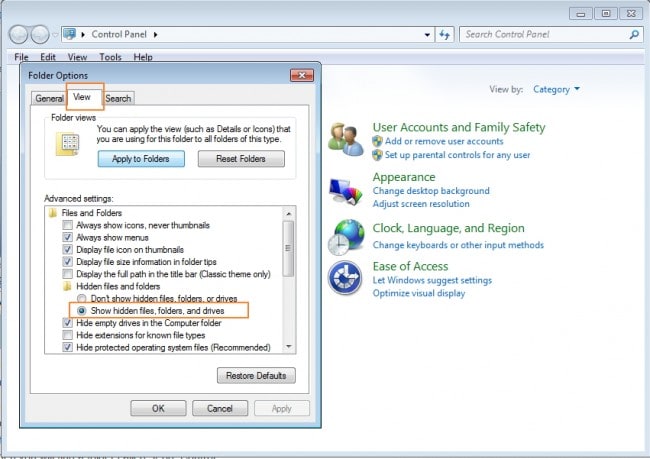
Βήμα 4. Τώρα πάλι μεταβείτε στον «Υπολογιστή» όπου το iPod είναι ορατό και εκεί θα είναι ορατός ένας φάκελος με το όνομα «iPod_Control».
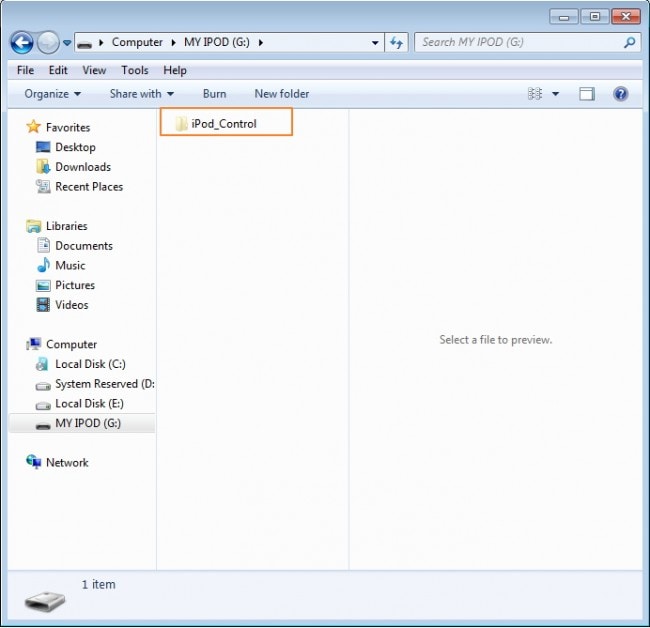
Βήμα 5. Ανοίξτε το φάκελο ‘iPod_Control’ και επιλέξτε το φάκελο ‘Music’ από εκεί. Όλα τα αρχεία μουσικής που υπάρχουν στο iPod σας θα είναι ορατά. Επιλέξτε τα αρχεία και, στη συνέχεια, αντιγράψτε και επικολλήστε τα από το iPod στον υπολογιστή.
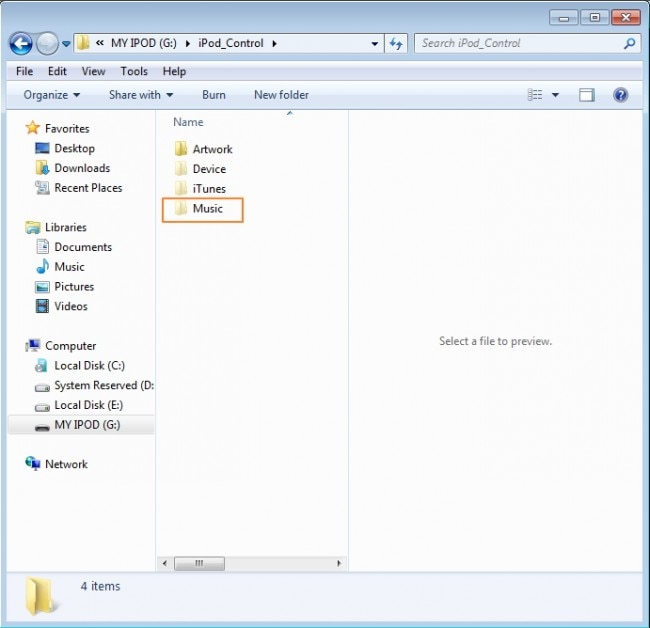

Επομένως, κάθε φορά που θέλετε να μάθετε τον απλό τρόπο για το πώς να αντιγράψετε τραγούδια από το iPod σε υπολογιστή και δεν σας πειράζει τα αρχεία μουσικής να μην εμφανίζονται με τα σωστά ονόματα τραγουδιών, χρησιμοποιήστε τα παραπάνω βήματα.
Πλεονεκτήματα:
Αν και υπάρχουν πολλοί τρόποι με τους οποίους μπορεί να μεταφερθεί μουσική από το iPod στον υπολογιστή, αλλά η χρήση της μεθόδου USB έχει πολλά πλεονεκτήματα όπως παρακάτω:
- Η μέθοδος είναι απλή και γρήγορη και δεν χρειάζεται κανένα λογισμικό για εγκατάσταση.
- Τα αρχεία μουσικής μπορούν να επιλεγούν και απλά να αντιγραφούν και να επικολληθούν από το iPod σε υπολογιστή.
Μέρος 3. Μεταφέρετε μουσική από το iPod σε υπολογιστή χρησιμοποιώντας το iTunes
Όσον αφορά τη διαχείριση και τη μεταφορά μουσικής από και προς συσκευές iOS, το iTunes είναι ένας από τους πιο συνηθισμένους τρόπους για να το κάνετε αυτό. Όλα τα αγορασμένα αντικείμενα σε συσκευές iOS, συμπεριλαμβανομένου του iPod, μπορούν να μεταφερθούν απευθείας στο iTunes χρησιμοποιώντας την επιλογή «Μεταφορά αγορών».
Παρακάτω δίνονται τα βήματα σχετικά με τον τρόπο μεταφοράς μουσικής από το ipod touch σε υπολογιστή χρησιμοποιώντας το iTunes.
- Εκκινήστε το iTunes σε υπολογιστή και, στη συνέχεια, επιλέξτε Επεξεργασία > Προτιμήσεις.
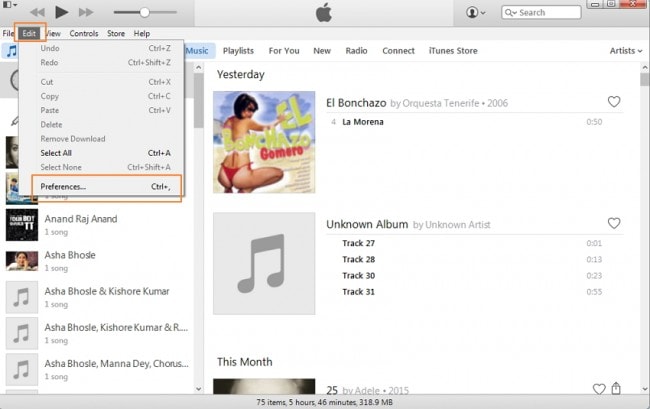
- Επιλέξτε Συσκευές και ελέγξτε την επιλογή «Αποτροπή αυτόματου συγχρονισμού iPod, iPhone και iPad» και, στη συνέχεια, κάντε κλικ στο «OK».
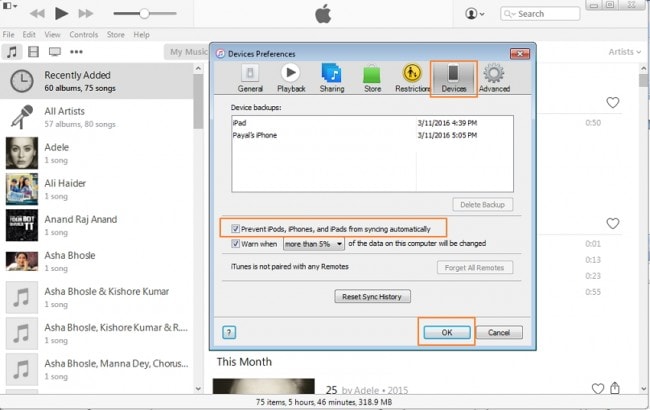
- Χρησιμοποιώντας ένα καλώδιο USB, συνδέστε το iPod στον υπολογιστή και η συσκευή θα αναγνωριστεί από το iTunes και θα εμφανιστεί.
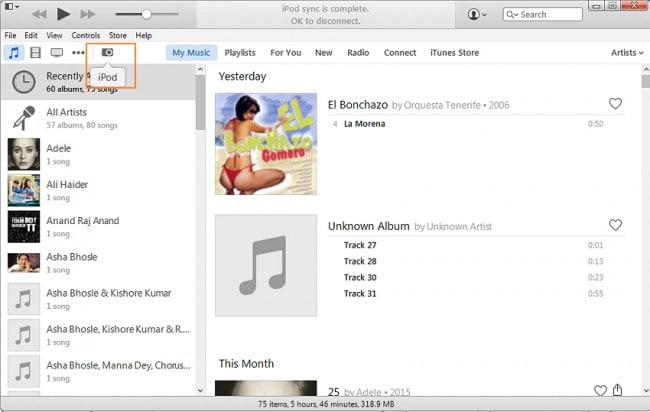
- Κάντε κλικ στο Αρχείο > Συσκευές > Μεταφορά αγορών από το ‘iPod’ μου. Όλη η μουσική που αγοράσατε στο iPod θα μεταφερθεί στη βιβλιοθήκη iTunes.

Πλεονεκτήματα:
Παρακάτω δίνονται τα οφέλη της μεταφοράς μουσικής από το iPod χρησιμοποιώντας τη βιβλιοθήκη iTunes.
- Η χρήση του iTunes είναι μία από τις ασφαλέστερες επιλογές κατά τη διαχείριση αρχείων μουσικής σε συσκευές iOS.
- Η διαδικασία μεταφοράς μέσω iTunes είναι απλή και γρήγορη.
- Δεν απαιτείται λογισμικό τρίτων.
Έτσι, κάθε φορά που αναζητάτε λύσεις για το πώς να μεταφέρετε μουσική από το iPod touch σε υπολογιστή ή από οποιοδήποτε άλλο μοντέλο iPod, μπορούν να χρησιμοποιηθούν οι παραπάνω λύσεις.
πρόσφατα άρθρα

